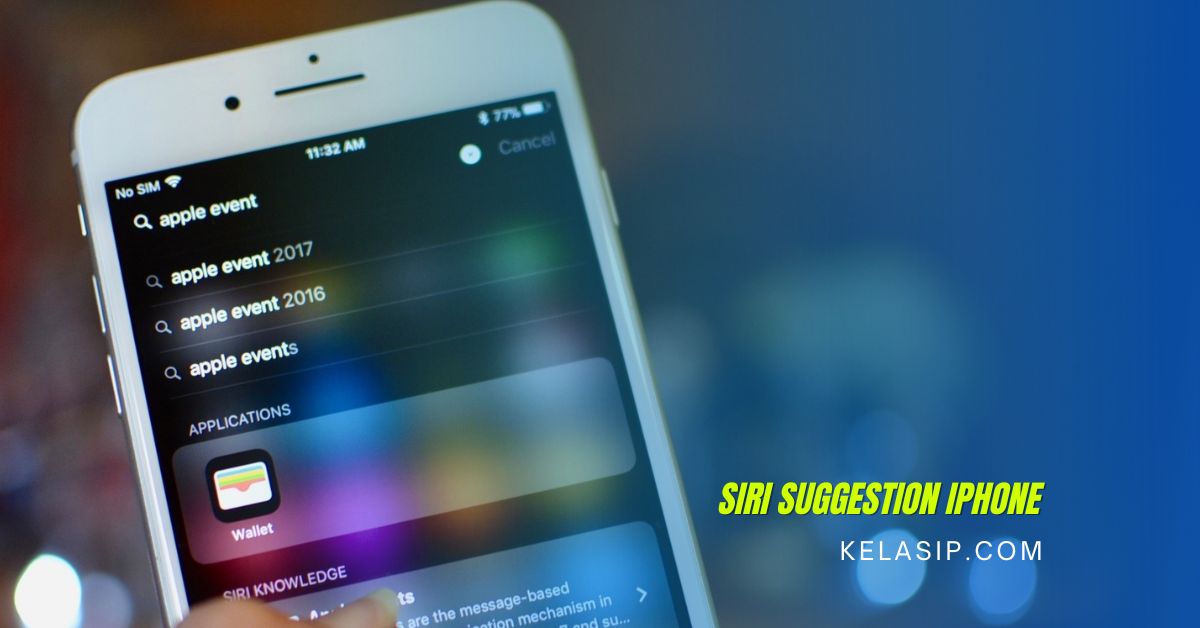Kelasip.com – Pada kesempatan kali ini kami akan memberikan sedikit ulasan artikel mengenai cara menghilangkan siri suggestion di iPhone.
Siri dapat menjadi asisten virtual yang bermanfaat saat kamu membutuhkannya, tetapi jika sarannya mulai mengganggu kamu, kamu dapat mematikannya sepenuhnya.
Sebagai cara alternatif, kamu dapat membatasi Saran Aplikasi Siri ke area tertentu seperti tempat pencarian atau layar kunci, hanya dengan menggunakan beberapa trik.
Fitur Siri Saran dari Apple memungkinkan Siri merekomendasikan konten dari aplikasi tertentu untuk kamu ketika kamu melakukan pencarian di perangkat handphone yang sedang kamu gunakan
Salah satu fitur peningkatan Apple adalah Siri Suggestion. Sekarang, Siri memberi saran untuk hal-hal seperti panggilan untuk meeting,
mengonfirmasi janji temu, membuat email, mencari Safari, dan tindakan lainnya berdasarkan rutinitas harian kamu dan cara kamu menggunakan aplikasi.
Kamu juga bisa mengendalikan bagaimana Suggestion (saran) tersebut muncul atau tidak.
Apple menyediakan fitur ini dengan menganalisis secara saksama bagaimana kamu menggunakan perangkat yang sedang kamu gunakan dan kemudian membuat saran yang tepat.
Sementara semua analisis dilakukan secara lokal di perangkat kamu, dan dengan begitu memungkinkan privasi yang lebih besar, beberapa pengguna sebenarnya mungkin menemukan fitur mengganggu dan memilih mematikannya atau menyesuaikannya untuk pengalaman mereka sendiri.
Cara Menghilangkan Siri Suggestion di iPhone
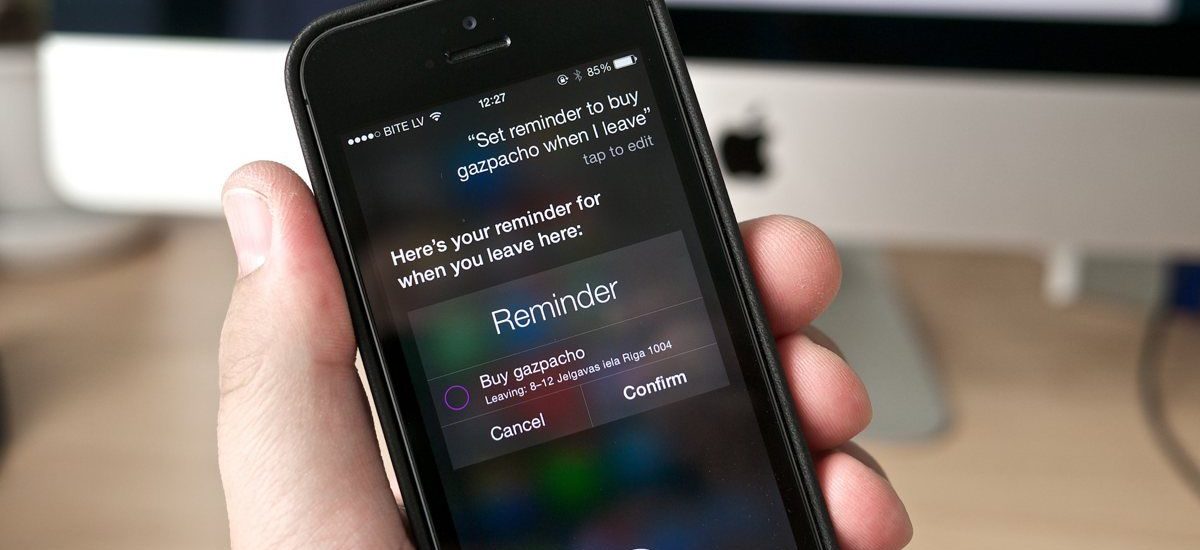
Jika kamu tidak tertarik untuk menerima saran apa pun dari asisten virtual kamu, kamu dapat langsung masuk ke aplikasi Pengaturan untuk mematikan fitur saran tersebut.
Berikut ini cara menghilangkan siri suggestion di iphone yang sedang kamu gunakan
Adapun langkah-langkah nya
- Pertama-tama kamu buka terlebih dahulu Pengaturan aplikasi dari layar handphone yang sedang kamu gunakan.
- Selanjutnya kamu scroll ke bawah dan ketuk Siri & Pencarian.
- Lalu scroll lagi ke bawah dan gunakan tombol toggle di bawah Saran Siri untuk memilih di mana kamu ingin saran muncul yaitu diantarnya : Saran dalam Pencarian, Saran dalam Pencarian, dan Saran tentang Layar Kunci.
- Matikan semua tombol sakelar yang tersedia untuk benar-benar mematikan fitur Saran Siri.
Siri Suggestion biasanya sangat membantu aktivitas pengguna, namun jika pengguna ingin menonaktifkannya, berikut caranya
Adapun langkah-langkah nya
- Kamu klik Setting dan Siri & Search
- Selanjutnya kamu Scroll ke bawah dan nonaktifkan Allow Notifications, Show in App Library & Spotlight, Show When Sharing, atau Show When Listening, atau kombinasi lainnya.
- Lalu kamu juga bisa menemukan preferensi Siri mana yang mau diaktifkan dengan cara scrolling ke bawah dan mematikan Siri Suggestion untuk aplikasi-aplikasi tertentu.
- Misalnya, ketika kamu tidak ingin Siri menyediakan saran untuk Safari, ketuk opsi Safari
- Geser slider ke posisi off untuk menonaktifkannya. Misalnya, mematikan Show Siri Suggestions in App akan menghentikan Siri memberi saran ketika kamu memakai Safari.
Jika kamu menemukan Saran Siri bermanfaat, tetapi lebih suka Siri tidak merekomendasikan aplikasi tertentu.
Kamu dapat memilih aplikasi secara individual untuk menghapus dari daftar saran yang ada.
Untuk sebagian yang mungkin tidak menginginkan aplikasi keamanan tertentu, seperti 1Password atau LastPass, mungkin menganggap kemampuan ini cukup berguna.
Asisten virtual Apple, Siri, memang pintar dan sering memudahkan aktivitas penggunanya.
Akan tetapi bukan berarti kamu sebagai pengguna iPhone atau iPad selalu membutuhkan bantuan asisten virtual Siri.
Jadi, terkadang pengguna iPhone atau iPad merasa lebih nyaman jika Siri dinonaktifkan.
Akhir kata
Demikian penjelasan yang dapat kami sampaikan mengenai cara menghilangkan siri suggestion di iphone. Semoga dapat bermanfaat dan membantu kamu